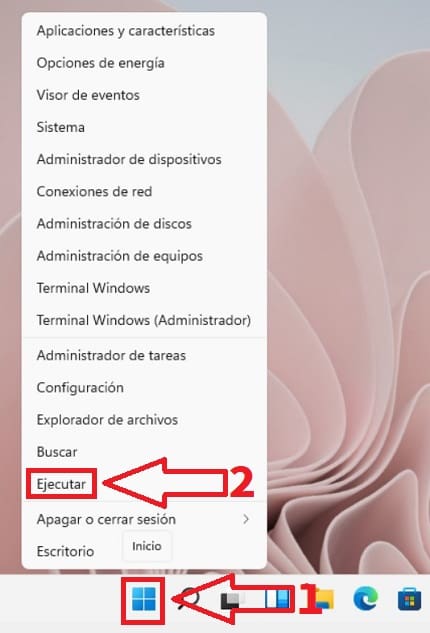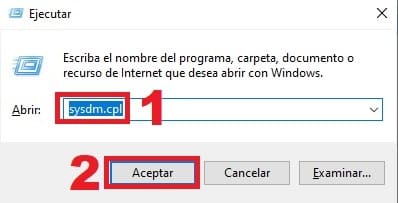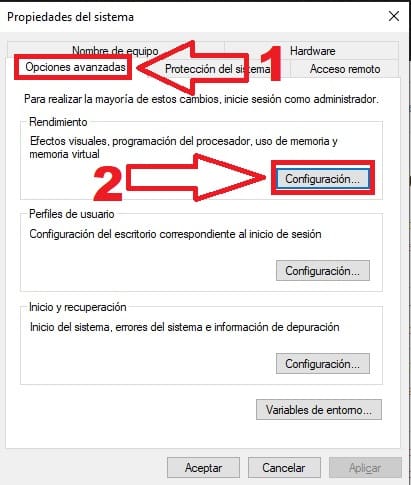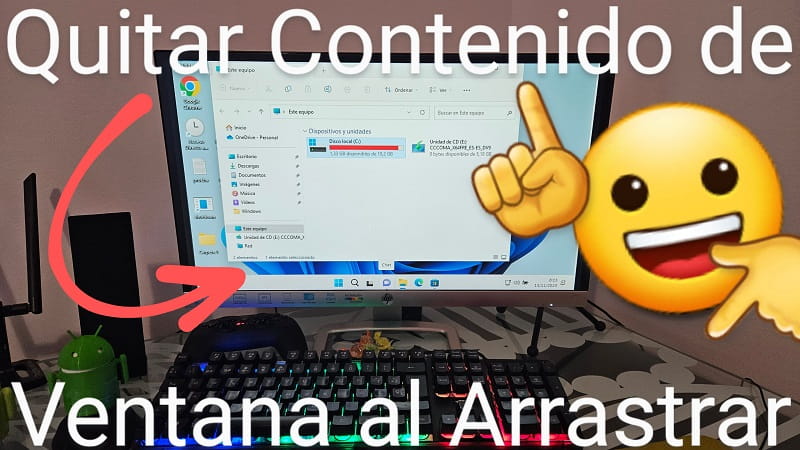
Como ya vimos en su día en TutoWin10, quitar las animaciones de ventanas en Windows 11 es un recurso muy útil que todo usuario debería de conocer, sobre todo para aplicarse en equipos de gama baja. No obstante a veces, se necesitan de más ajustes para poder optimizar el sistema al máximo. Por eso mismo, hoy te vamos a hablar una opción que puedes deshabilitar que puede ayudarte a mejorar el desempeño en tu PC. Hablamos pues de desactivar «Mostrar Contenido de Ventanas Mientras se Arrastra» en Windows 11.
Tabla De Contenidos
- 1 ¿Para Qué Sirve La Opción «Mostrar Contenido de la Ventana Mientras se Arrastra»?
- 2 ¿Cuándo Debería Desactivar Esta Opción?
- 3 Como Eliminar Contenido de Ventanas Mientras se Arrastra En Windows 11 Paso A Paso 2024
- 4 Desactivar Animaciones Al Arrastrar Ventanas En Windows 11 Fácil y Rápido 2024
- 5 Evitar Ver Contenido Al Arrastrar Ventanas En Win 11
- 6 Activar «Mostrar Contenido de Ventanas Mientras se Arrastra» En Windows 11 2024
¿Para Qué Sirve La Opción «Mostrar Contenido de la Ventana Mientras se Arrastra»?
Es una opción que te permite ver el contenido que hay dentro de una ventana mientras es arrastrada con el cursor del ratón.
¿Cuándo Debería Desactivar Esta Opción?
En equipos con un procesador de bajo nivel, que tengan solo 8 Gb de RAM podría mejorar el desempeño en el escritorio del sistema.
Como Eliminar Contenido de Ventanas Mientras se Arrastra En Windows 11 Paso A Paso 2024
Para eliminar «Mostrar Contenido de la Ventana Mientras se Arrastra» tendremos que hacer lo siguiente:
- Hacemos clic con el botón derecho del ratón.
- Le daremos a «Ejecutar».
En «Ejecutar» tendremos que escribir el siguiente comando:
- Escribimos sin comillas «sysdm.cpl».
- Seleccionamos «Aceptar».
Esto abrirá el menú «Propiedades del Sistema» en el que deberemos de seguir estos pasos:
- Seleccionamos «Opciones Avanzadas».
- Nos centramos en «Rendimiento» seleccionamos «Configuración».
Desactivar Animaciones Al Arrastrar Ventanas En Windows 11 Fácil y Rápido 2024
En «Opciones de Rendimiento» entramos en la pestaña «Efectos Visuales» y hacemos lo siguiente:
- Desactivamos la casilla «Mostrar Contenido de la Ventana Mientras se Arrastra».
- Le damos a «Aplicar».
Evitar Ver Contenido Al Arrastrar Ventanas En Win 11
Ahora cada vez que queramos arrastrar el Explorador de Archivos o cualquier otra ventana veremos como el contenido no se desplaza con la misma. De esta manera nuestro PC irá más fluido si tiene poca RAM y poca potencia ya que deshabilitar esta opción hará que se consuman menos recursos del ordenador.
Activar «Mostrar Contenido de Ventanas Mientras se Arrastra» En Windows 11 2024
- Abrimos Ejecutar con el siguiente acceso rápido de teclado: Windows + R.
- Escribimos «sysdm.cpl» y le damos a «Aceptar».
- En «Propiedades de Sistema» entramos en «Opciones Avanzadas» y «Configuración».
- Activamos la opción «Mostrar Contenido de Ventanas Mientras se Arrastra».
¿Tienes alguna duda con este contenido?, puedes dejármela por escrito en comentarios. No olvides que puedes compartir este tutorial con otras personas a través de tus redes sociales.. ¡Gracias por el tiempo que has dedicado a leer este artículo!.